3つの著名な方法 Instagramビデオを効果的にトリミングする方法
 更新者 リサ・オウ / 23年2023月16日30:XNUMX
更新者 リサ・オウ / 23年2023月16日30:XNUMXビデオのトリミングとは、ビデオの最初または最後を削除しようとしていることを意味します。 この手法を使用して、ビデオの重要な部分に焦点を当てる人もいます。 十分な準備ができていないときに、ビデオの録画を開始することがあります。 この場合、ビデオの冒頭に鈍い瞬間があります。 動画を Instagram にアップロードするには、スペアパーツをトリミングして削除する必要があります。 このため、ビデオはより美しく美しく見えます。
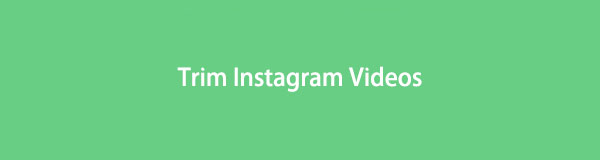
問題は、品質を落とさずにビデオをトリミングできるツールがあるかどうかです。 FoneLab Video Converter Ultimate を使用して、Instagram 用の動画をカットできます。 それとは別に、この投稿には、さらに探索したい場合の他のツールが含まれています。 進む。

ガイド一覧
パート1. FoneLab Video Converter UltimateでInstagramの動画をトリミングする方法
インスタグラムの動画は高品質である必要があります。 この場合、使用する必要があります FoneLabビデオコンバータUltimate 品質を損なうことなくビデオをトリミングします。 それとは別に、あなたが望むなら その解像度をアップグレードする、それも可能です。 それとは別に、動画のトリミングと編集を XNUMX つのプロセスで同時に行うことができます。
Video Converter Ultimateは、MPG / MPEGを高速かつ高出力の画像/音声品質でMP4に変換できる最高のビデオおよびオーディオ変換ソフトウェアです。
- MPG、MP4、MOV、AVI、FLV、MP3などのビデオ/オーディオを変換します。
- 1080p / 720p HDおよび4K UHDビデオ変換をサポートします。
- トリム、クロップ、回転、エフェクト、強化、3Dなどの強力な編集機能。
このため、動画を XNUMX つずつ処理する必要はありません。 さらに、機能やツールにはラベルと名前が付いているため、見つけるのに苦労することはありません。 使いたいと思えばすぐに機能を知ることができます。 Instagramで動画をトリミングする方法については、以下のガイドをお読みください。
ステップ 1刻む 無料ダウンロード ボタンをクリックして、FoneLab Video Converter Ultimate を入手します。 その後、ダウンロードプロセスが終了するのを待ちます。 後で、コンピューターまたはラップトップですぐに起動して、Instagram ビデオのトリミングを開始します。
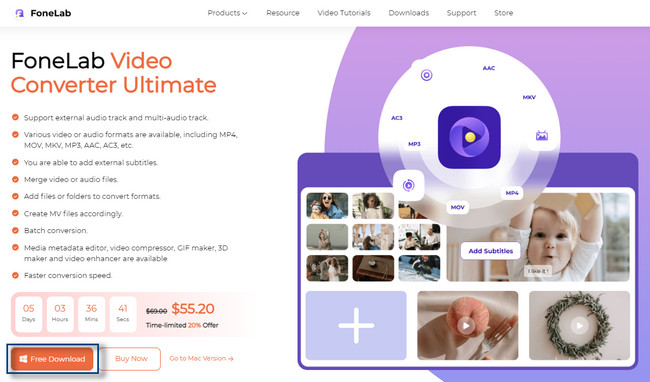
ステップ 2選択する MV ボタンをクリックして編集機能を表示します。 その後、 追加またはプラス ツールの下部にあるボタン。 コンピューターまたはラップトップから Instagram ビデオをアップロードします。
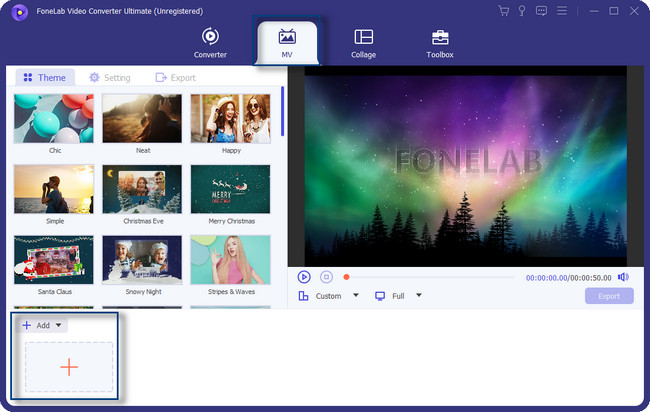
ステップ 3ツールの右側にビデオが表示されます。 その後、 トリム ソフトウェアの下部にあるボタン。 後で、画面に別のポップアップ ウィンドウが表示されます。
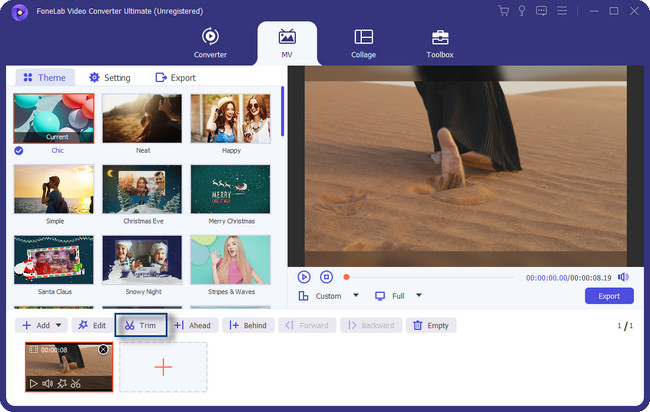
ステップ 4ビデオをトリミングするには、スライド バーをクリックしたままにして、ビデオを調整します。 その後、ビデオに適した時間間隔をトレースした後、コンピューターのマウスを離します。 後で、 Save
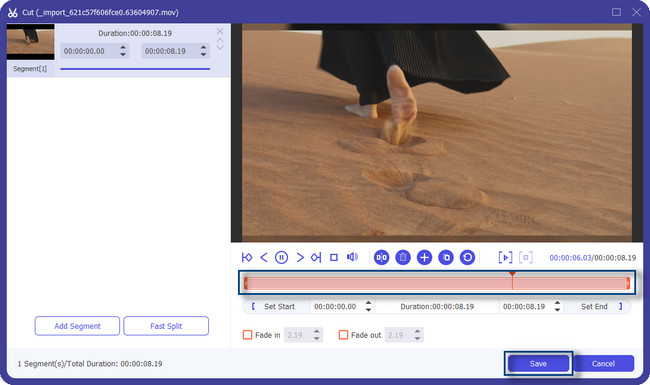
ステップ 5ビデオをコンピュータに保存する前に、ソフトウェアの他の編集機能を使用して編集できます。 後で、 輸出 ボタンをクリックして、Instagram ビデオをコンピューターまたはラップトップに保存します。
![[エクスポート]ボタンをクリックします](https://www.fonelab.com/images/video-converter-ultimate/fonelab-video-converter-ultimate-how-to-trim-instagram-videos-export.jpg)
FoneLab Video Converter Ultimate は、Instagram の動画を簡単にトリミングできるソフトウェアです。 さらに、以下の他のツールを使用してそれを行うことができます。 ただし、高い RAM 使用量が必要なものもあれば、インターネット接続が必要なものもあります。 進む。
Video Converter Ultimateは、MPG / MPEGを高速かつ高出力の画像/音声品質でMP4に変換できる最高のビデオおよびオーディオ変換ソフトウェアです。
- MPG、MP4、MOV、AVI、FLV、MP3などのビデオ/オーディオを変換します。
- 1080p / 720p HDおよび4K UHDビデオ変換をサポートします。
- トリム、クロップ、回転、エフェクト、強化、3Dなどの強力な編集機能。
パート 2. Adobe Premiere Pro で Instagram の動画をトリミングする方法
Adobe Premiere は最高の編集ソフトウェアの XNUMX つです。 ユーザーのために定期的に更新し続けるため、優れたインターフェースを備えています。 それとは別に、色補正効果があります。 この場合、次のことができます。 ビデオを強化する あなたの好みに応じて。 明るさ、コントラスト、カラー バランス、その他多くの機能を使用できます。 ただし、このツールを使用することに決めたら、コンピューターが良好な状態であることを確認する必要があります。 よりスムーズに機能するには、大容量の RAM が必要です。 お使いのコンピュータは、そのマテリアル用に 8 GB を処理する必要があります。 Instagramでビデオをトリミングする方法を学ぶためにそれを使用したいですか? 進む。
ステップ 1 フリートライアル メインインターフェイスのボタン。 その後、ダウンロード プロセスが完了するまで待ってから、[セットアップ] > [インストール] > [起動] > [コンピューターで実行] を実行します。
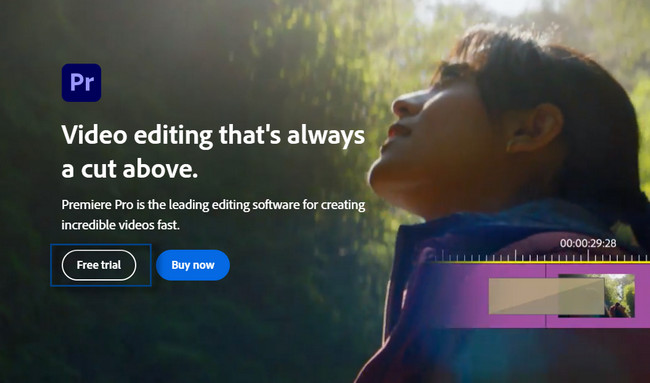
ステップ 2ビデオをソフトウェアにアップロードします。 その後、 かみそりツール ソフトウェアの左側にあるアイコン。 後で、 プレイヘッド をクリックして、トリミングする部分を見つけます。
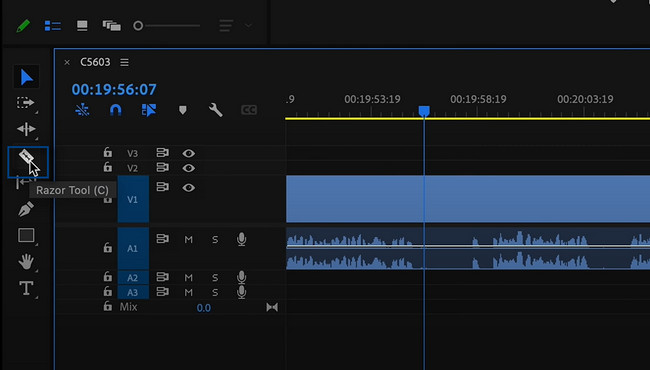
ステップ 3に行きます 矢印 ソフトウェアの左側にあるツール。 その後、それをクリックして、トリミングしたいビデオの部分にチェックマークを付けます。 を押します。 削除 キーボードのキー。 その後、ソフトウェアは好みのビデオの量を削除します。
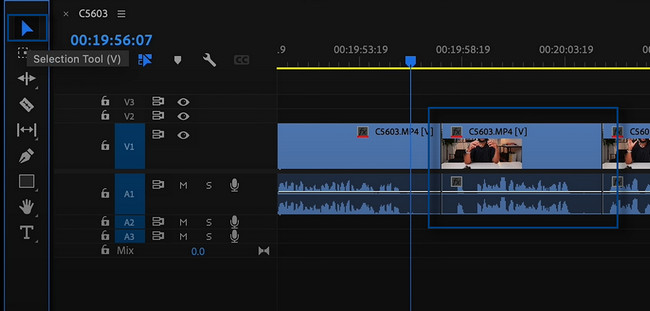
ステップ 4 スペース あなたが削除したビデオの。 その後、右クリックして選択します リップル削除 ボタンをクリックして、ファイル間の距離を削除します。 後で、コンピューターまたはラップトップにビデオを保存します。
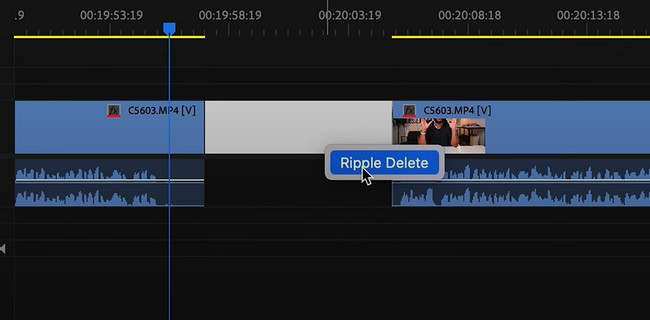
パート 3. Instagram の動画をオンラインでトリミングする方法
Clideo が最高で速い ビデオカッターオンライン 編集用のあらゆるビデオ形式をサポートしているためです。 例としては、AVI、MP4、VOB、MPG、MOV などがあります。 オンライン ツールを使用することの良い点は、ダウンロードする必要がないことです。 ただし、最速のプロセスには安定したインターネット接続が必要です。 そうでない場合は、実行する各ステップに時間を費やすことになります。 それとは別に、編集中にウェブサイトがリロードされないようにする必要があります。 プロセスの最初から始めるからです。 Instagramで動画をトリミングする方法を学ぶ準備はできていますか? 進む。
ステップ 1コンピューターで Clideo の Web サイトを検索します。 その後、次のように表示されます。 ファイルを選択してください メイン インターフェイスの中央にあるボタン。 Instagram ビデオをアップロードする準備ができたら、クリックするだけです。
注: スクロールを開始すると、Clideo のその他の機能が表示されます。
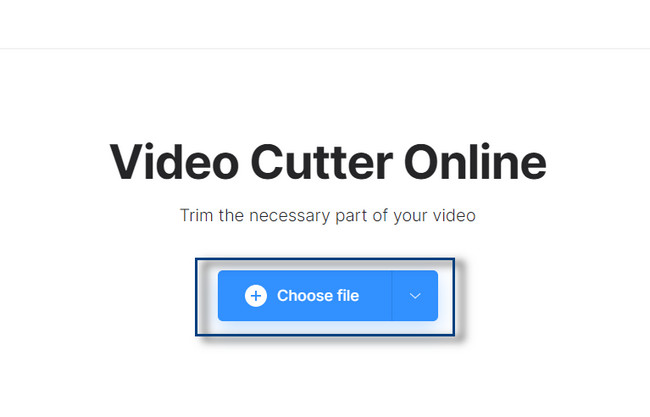
ステップ 2を調整する スライディングバー ビデオをトリミングする時間間隔を見つけます。 その後、変更を適用します。 ビデオを保存する準備ができたら、 輸出 下部のメイン インターフェイスのボタン。
![[エクスポート]ボタンをクリックします](https://www.fonelab.com/images/video-converter-ultimate/fonelab-video-converter-ultimate-how-to-trim-instagram-videos-sliding-bar.jpg)
Video Converter Ultimateは、MPG / MPEGを高速かつ高出力の画像/音声品質でMP4に変換できる最高のビデオおよびオーディオ変換ソフトウェアです。
- MPG、MP4、MOV、AVI、FLV、MP3などのビデオ/オーディオを変換します。
- 1080p / 720p HDおよび4K UHDビデオ変換をサポートします。
- トリム、クロップ、回転、エフェクト、強化、3Dなどの強力な編集機能。
パート 4. Instagram 動画のトリミングに関するよくある質問
Instagram で動画をトリミングできないのはなぜですか?
ウォールに投稿するだけであれば、Instagram の動画をトリミングできます。 ただし、自分のストーリーに投稿する場合、それは不可能です。 Instagram は、アカウントをトリミングする機能をサポートしていません。 この場合、特に上記のツールを使用できます FoneLabビデオコンバータUltimate. より良い結果を得るために、ソフトウェアをさらに探索できます。
インスタグラムに動画を投稿した後、どのようにトリミングしますか?
残念ながら、投稿後に動画を編集することはできません。 それ以外の方法や解決策はありません。 そのため、アップロードする前にビデオを編集する必要があります。 デバイスに応じて、適切なツールを使用してトリミングできます。
Instagramで動画をトリミングする方法を見つけるためのツールはたくさんあります。 しかし、 FoneLabビデオコンバータUltimate が主役です。 これをお見逃しなく! このソフトウェアをダウンロードして、残りのプロセスの中で最高のものを体験してください。
Video Converter Ultimateは、MPG / MPEGを高速かつ高出力の画像/音声品質でMP4に変換できる最高のビデオおよびオーディオ変換ソフトウェアです。
- MPG、MP4、MOV、AVI、FLV、MP3などのビデオ/オーディオを変換します。
- 1080p / 720p HDおよび4K UHDビデオ変換をサポートします。
- トリム、クロップ、回転、エフェクト、強化、3Dなどの強力な編集機能。
